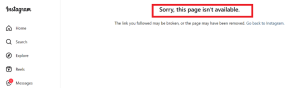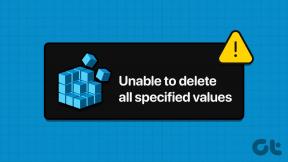GT para Iniciantes: Entendendo o Painel de Controle do Windows 7
Miscelânea / / February 11, 2022
Então você é um novo usuário do Windows 7, e você está enfrentando um pequeno problema com as configurações do seu computador ou talvez você só queira desinstalar um programa e não consegue descobrir o caminho certo. Como você faz as mudanças de acordo com suas próprias necessidades? Uma resposta simples para os problemas acima no Windows é o Painel de Controle.
Aqui neste artigo, descreveremos claramente o que é o Painel de Controle do Windows, as maneiras de acessar o painel de controle e uma breve visão geral sobre como obter as coisas sob seu controle usando-o. Vamos nos concentrar no Windows 7 neste post.
O Painel de controle é parte integrante de todos os sistemas operacionais baseados em GUI da Microsoft. Ele permite que o usuário visualize e altere as configurações do sistema que governam o sistema operacional. Existem muitas configurações internas no Painel de controle e algumas adicionais podem estar disponíveis dependendo do aplicativo de terceiros que você instalar.
Como acessar o painel de controle
Acessar o Painel de Controle é muito fácil; aqui vamos descrever duas maneiras básicas de acessar o painel de controle.
Usando o Menu Iniciar

Clique no Começar botão para abrir o menu iniciar. Se você der uma olhada na faixa do lado direito, encontrará o Painel de Controle listado lá. Basta clicar nele para invocar seu painel de controle.
Através do meu computador
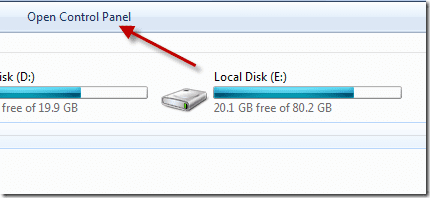
Acesse Meu Computador e clique no botão Painel de controle localizado na barra de guias superior.
O Painel de Controle tem três visualizações básicas, a saber Categoria, ícones grandes e ícones pequenos.
Na visualização Categoria, você pode ver as principais categorias nas quais as várias configurações são categorizadas. Quando Modo de categoria estiver selecionado, o Painel de Controle se parecerá com isto.
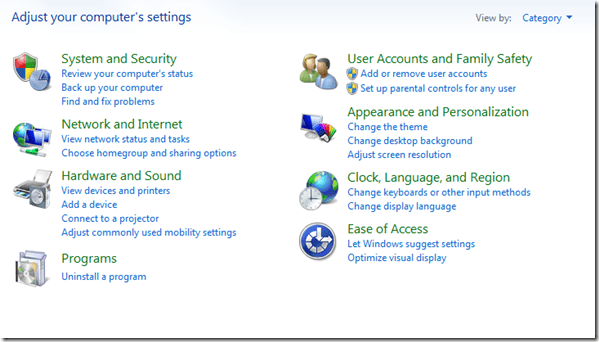
Quando Ícone grande é selecionado, todos os funções são exibidos é uma forma mais ampla. Se você estiver em uma tela menor, você pode clicar em Ícone pequeno para reduzir o tamanho dos ícones.
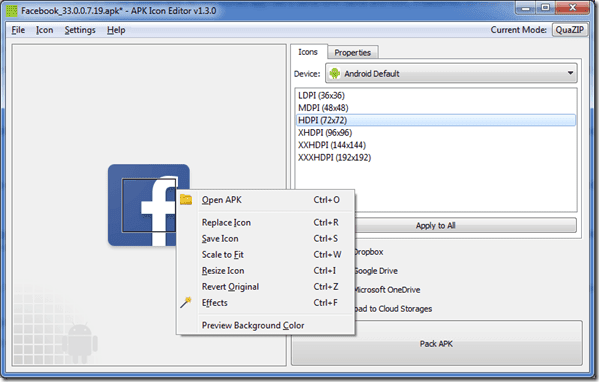
Painel de controle tem muitas vantagens, como veremos mais adiante neste artigo. Ele ajuda você a personalizar as configurações de acordo com seus desejos. Você pode ver qual software foi instalado quando, em qual local, Versão e quais não.
Vamos começar com alguns dos mais básicos.
Gerenciador de Dispositivos
Para acessar o Gerenciador de Dispositivos basta clique no ícone do Gerenciador de dispositivos em seu painel de controle.
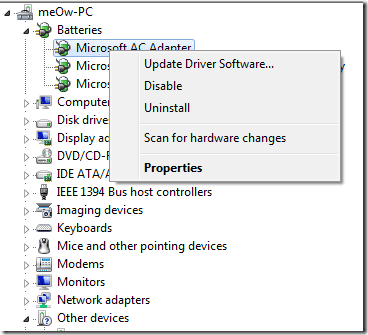
O Gerenciador de Dispositivos no Windows 7 permite visualizar graficamente o hardware que está instalado em seu sistema, Atualizar o software de driver, Desativar o hardware específico, Varredura para alterações de Hardware e veja as Propriedades para esse Hardware conforme mostrado abaixo.
Opções de Pasta
A opção de pasta no painel de controle ajuda a personalizar as configurações de pasta. Para acessar as opções de pasta, clique no ícone de opção de pasta. Se a visualização categorizada, clique em Aparência e Personalização e, em seguida, clique em Opções de Pasta.

As Opções de Pasta permitem que você personalize suas configurações de Pasta. Ele permite que você esconda algumas das pastas que você não gostaria que os outros vissem, você pode selecionar se deseja abrir uma pasta com um único clique ou duplo clique e muitas outras configurações.
Programas e características
Programas e Recursos permite que você veja todos os softwares instalados em seu sistema. Também alterando a visualização, você pode ver a localização, versão, data de instalação do programa diferente. A principal característica é que você pode desinstalar quaisquer programas indesejados em seu sistema.
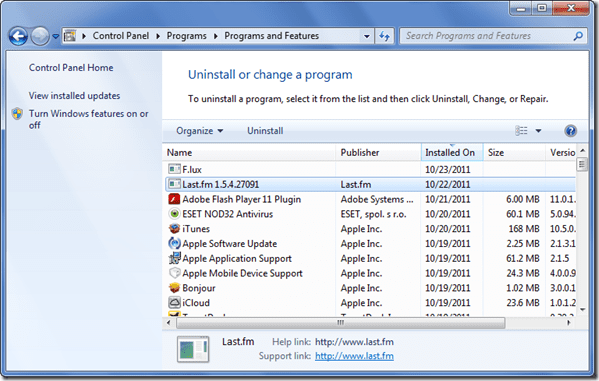
Além disso, se você enfrentar algum problema ao instalar um programa específico, sempre poderá acessar esse recurso, clique nesse programa e repará-lo.
Bem, eu posso continuar falando sobre as várias coisas que você pode fazer com o Painel de Controle, mas o que eu realmente quero é que você tente por conta própria agora. Se você enfrentar algum problema com qualquer configuração, estou apenas a um comentário de distância. bem, na verdade, um comentário mais próximo. 🙂
Última atualização em 02 de fevereiro de 2022
O artigo acima pode conter links de afiliados que ajudam a dar suporte ao Guiding Tech. No entanto, isso não afeta nossa integridade editorial. O conteúdo permanece imparcial e autêntico.